使用投影仪能放大我们的电脑上的资料信息,更好的展示给其他人。因为办公中,我们经常需要将台式电脑上的资料视频等同步投屏到投影仪上展示。不少小伙伴不清楚台式电脑和投影仪如何同屏。今天小编就以win7为例教下大家具体的同屏方法。
需要使用投影仪的数据线与电脑的对应接口相连接,然后在电脑的桌面上点击屏幕分辨率,在出现的页面中点击连接投影仪并选择对应的显示模式就可以了。具体如下:
1、使用VGA数据线将投影仪和电脑相互连接起来。

2、连接完成以后开启投影仪的电源,稍等片刻之后使用鼠标右键在空白区域点击右键,选择屏幕分辨率按钮进入。
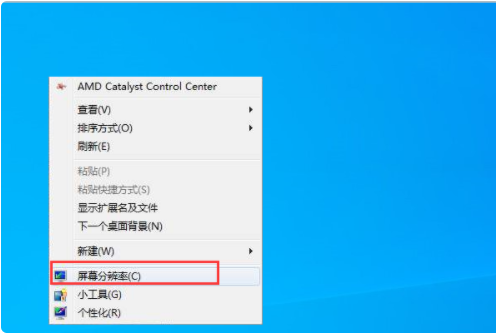
3、在出现的对话框中使用鼠标点击连接到投影仪按钮。
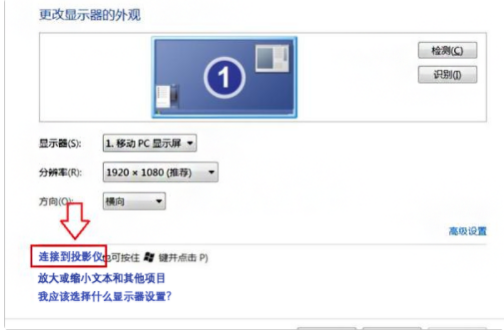
4、此时在弹出的对话框中使用鼠标点击复制按钮,即同时显示投影仪和电脑桌面。
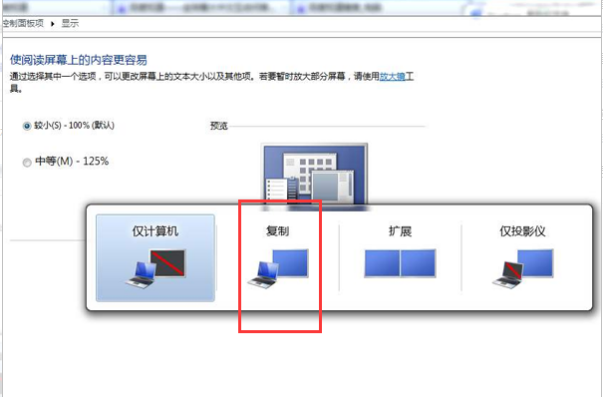
5、这时就可以看到电脑的屏幕已经和投影连接完成了。

以上便是台式电脑和投影仪同屏方法。大家学会了吗,觉得有用的话可以分享给更多的小伙伴哦。
Copyright ©2018-2023 www.958358.com 粤ICP备19111771号-7